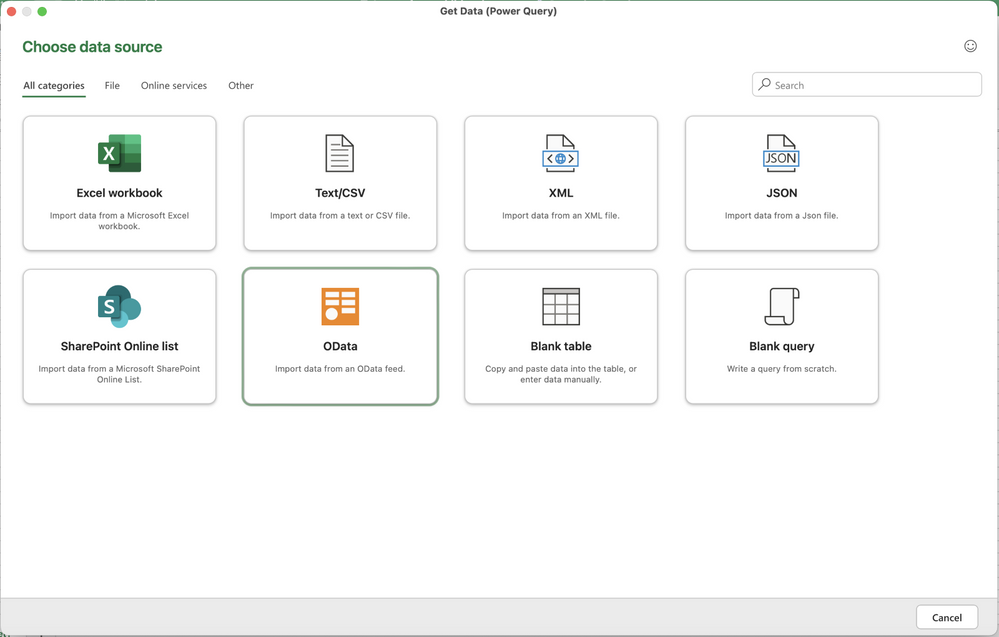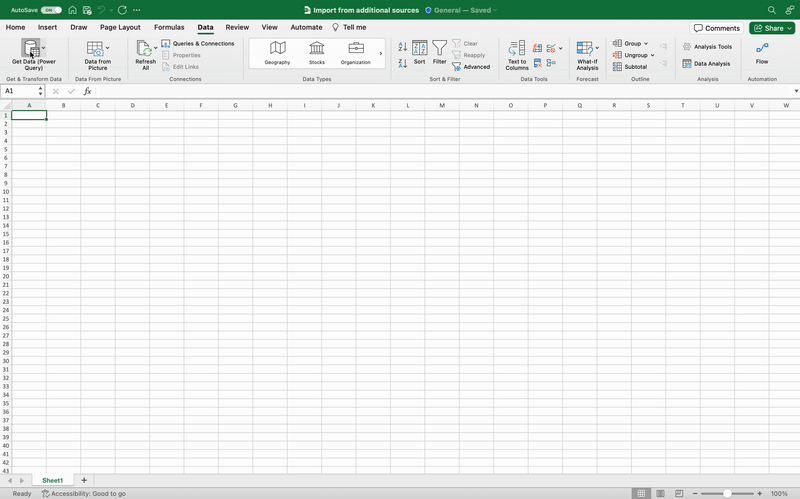Mới đây, Excel Power Query cho Mac chính thức cho phép người dùng lấy và chuyển đổi dữ liệu từ nhiều nguồn khác nhau. Và tính năng này chỉ có sẵn trên Excel Workbook và tệp Text/CSV. Tuy nhiên, sau khi phát hành Power Query Editor cho General Audience và tiếp thu phản hồi của người dùng, Microsoft chính thức nâng cấp tính năng nhập dữ liệu từ các tệp XML và JSON, OData, SharePoint Online List, Blank Query và Blank Table.
Với tính năng nhập dữ liệu từ nhiều nguồn bổ sung sử dụng Excel Power Query, bạn có thể thu thập dữ liệu nhanh chóng và dễ dàng, đồng thời mở rộng dữ liệu mà bạn có thể làm việc trong Excel. Hãy cùng UniTrain tìm hiểu cách thao tác nhập dữ liệu từ nhiều nguồn khác nhau nhé!
Cách thao tác nhập dữ liệu từ nhiều nguồn bổ sung bằng Excel Power Query
Bước 1: Chọn Data > Get Data (Power Query)
Bước 2: Trong hộp thoại Choose data source, chọn OData
Bước 3: Trong hộp thoại OData Feed, hãy nhập URL cho OData feed.
Bước 4: Đăng nhập thông tin người dùng. Hộp thoại Connection credentials dưới Authentication kind sẽ hiển thị 2 cách đăng nhập:
4.1. Nếu OData feed yêu cầu tên người dùng và mật khẩu thì chọn Basic .
4.2. Nếu Odata feed yêu cầu thông tin đăng nhập có liên kết thì chọn Organizational account > chọn Sign in.
Bước 5: Chọn Next.
Xem thêm
Cách thay thế giá trị trong Power Query